Como reducir el ruido de fondo en audacity
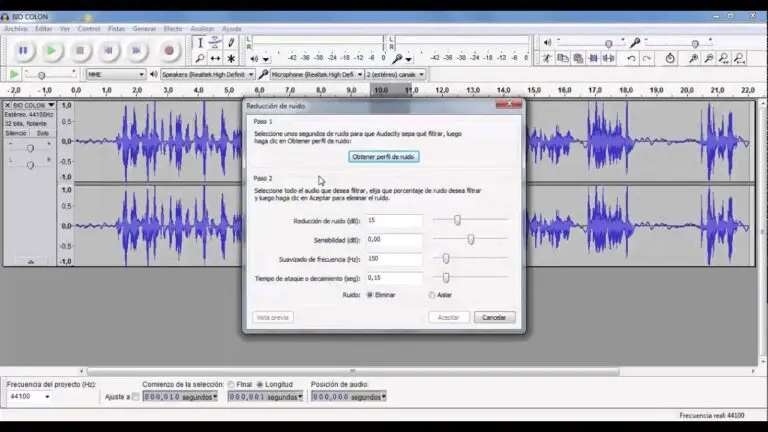
Reducción del ruido deutsch
El ruido puede ser un problema importante a la hora de grabar audio. Ya sea el ruido de fondo de una calle concurrida o las interferencias electrónicas de aparatos electrónicos cercanos, los ruidos pueden arruinar una grabación que, de otro modo, sería magnífica.
Afortunadamente, existe la herramienta >Audacity Noise Reduction que puedes utilizar para reducir o eliminar el ruido de tus grabaciones. Este tutorial le mostrará cómo eliminar el ruido de fondo de sus grabaciones utilizando Audacity y otra alternativa de editor de audio.
Audacity es un editor de audio gratuito y de código abierto, lo que lo convierte en uno de los programas de edición de audio más populares. A aficionados y profesionales les encanta usar Audacity por sus funciones avanzadas. Si quieres eliminar ruidos de viento, Audacity es la solución.
Además de editar audio, Audacity también puede capturar directamente sonido de diversas fuentes, como micrófonos, giradiscos, cintas de casete y audio en streaming. Una vez capturado, el audio puede editarse y mezclarse con diversas herramientas, como filtros, ecualización y eliminación de ruidos.
¿Tiene Audacity una puerta de ruido?
Utilice la puerta de ruido para reducir el nivel de sonido por debajo de un umbral especificado. Una puerta de ruido es una especie de "procesador de dinámica" que permite que el audio por encima de un nivel umbral especificado pase sin verse afectado (puerta "abierta"), y detiene o reduce los sonidos por debajo del nivel umbral (puerta "cerrada").
¿Cómo normalizo el audio en Audacity?
Normaliza el audio de cada pista resaltando toda la pista, seleccionando la pestaña Efecto > Normalizar, estableciendo el ajuste db en -1,0 y haciendo clic en Aceptar.
Descarga del plugin de reducción de ruido de Audacity
A todos nos ha pasado alguna vez. Estás grabando un podcast y suena la alarma del coche del vecino o se pone en marcha la máquina de hielo justo cuando empiezas a grabar. En algunos casos, ni siquiera nos damos cuenta de que está ocurriendo porque estamos muy metidos en lo que estamos grabando y, cuando vamos a editar el archivo, nos encontramos con ese molesto ruido de fondo. Si utilizas Audacity, puedes eliminar ese molesto ruido de fondo con unos simples clics.Vamos a explicarlo en unos sencillos pasos.Paso 1: Importa tu audio a Audacity, o a tu plantilla de episodios de podcast.
Paso 2: Seleccione la pista de audio de la que desea reducir el ruido de fondo. Consejo profesional: Asegúrese de que la sección del audio que elige para la reducción de ruido es una en la que no está hablando. De lo contrario, podría eliminar parte del audio que no desea eliminar.
Consejo profesional: Le recomendamos que deje los ajustes predeterminados de Reducción de ruido (db), Sensibilidad y Suavizado de frecuencia (bandas) cuando se inicie en la edición de audio. Por ejemplo, para la Reducción de ruido (db), cuanto más a la izquierda deslices la flecha de conmutación, más ruido se reducirá. Por el contrario, cuanto más a la derecha deslices, más alto o pronunciado será el ruido de fondo.Si bajas demasiado, eliminarás voces que probablemente no quieras que se eliminen.Paso 5: Selecciona toda la pista de audio.
Puerta de ruido Audacity
Puede que haya un ventilador en la habitación que se haya captado accidentalmente. O tal vez haya sonidos de fondo constantes, como zumbidos o silbidos de equipos que no detectó en su momento pero que ahora puede oír en su grabación de audio cuando la vuelve a escuchar.
Afortunadamente, Audacity puede ayudarte. Audacity dispone de una serie de magníficas herramientas para mejorar la calidad de cualquier audio. En este artículo, vamos a hablar de cómo eliminar el ruido de fondo en Audacity con la herramienta de Reducción de Ruido.
La razón se cubrirá en un poco más de profundidad a continuación. Pero básicamente, esto dará una región que permitirá a Audacity analizar sólo el ruido que desea eliminar. Puede hacer esto al principio o al final de su pista, no importa cual, siempre y cuando el ruido sea capturado. Esto ayudará a Audacity a construir un "perfil de ruido".
Usted debe hacer esto para cada anfitrión podcast que se está grabando, especialmente si los otros anfitriones se están grabando en diferentes lugares. Cada lugar tendrá sus propias características de audio (su propio "tono de sala") y su propio conjunto de ruidos de fondo con los que lidiar.
Los mejores ajustes de reducción de ruido de Audacity
Audacity tiene un efecto de Reducción de Ruido que tiene sus ajustes por defecto. Estos ajustes por defecto funcionan bien con la mayoría de los archivos de audio, pero no son ideales para algunas grabaciones. Esto se debe a que el nivel y el tipo de ruido siempre variarán de un archivo a otro.
Puedes elegir un ruido de bisagra de puerta chirriante al grabar hoy y la próxima vez elegir un ruido de ventilador zumbando. Estos dos no se tratan con los mismos ajustes de reducción de ruido. Por lo tanto, en algunas ocasiones tendrás que ajustar esta configuración predeterminada para que el audio suene mejor una vez reducido el ruido.
Antes de llegar a este cuadro de diálogo con estos tres ajustes, debe seleccionar una muestra del ruido en su grabación de audio. Estos ajustes sólo están disponibles una vez que haya terminado de seleccionar la muestra de ruido. Cuanto mayor sea la selección de la muestra, más eficaz será este proceso de reducción de ruido. Sin seleccionar una parte de su archivo siempre obtendrá este cuadro de diálogo
Para llegar a la configuración de la reducción de ruido primero tiene que obtener el Perfil de Ruido. Un perfil de ruido es la característica del ruido en su audio. Para obtener el perfil de ruido, seleccione cualquier parte de su archivo que no contenga voz. La selección de tamaño aquí es la primera o la tercera sección en la imagen adjunta arriba.